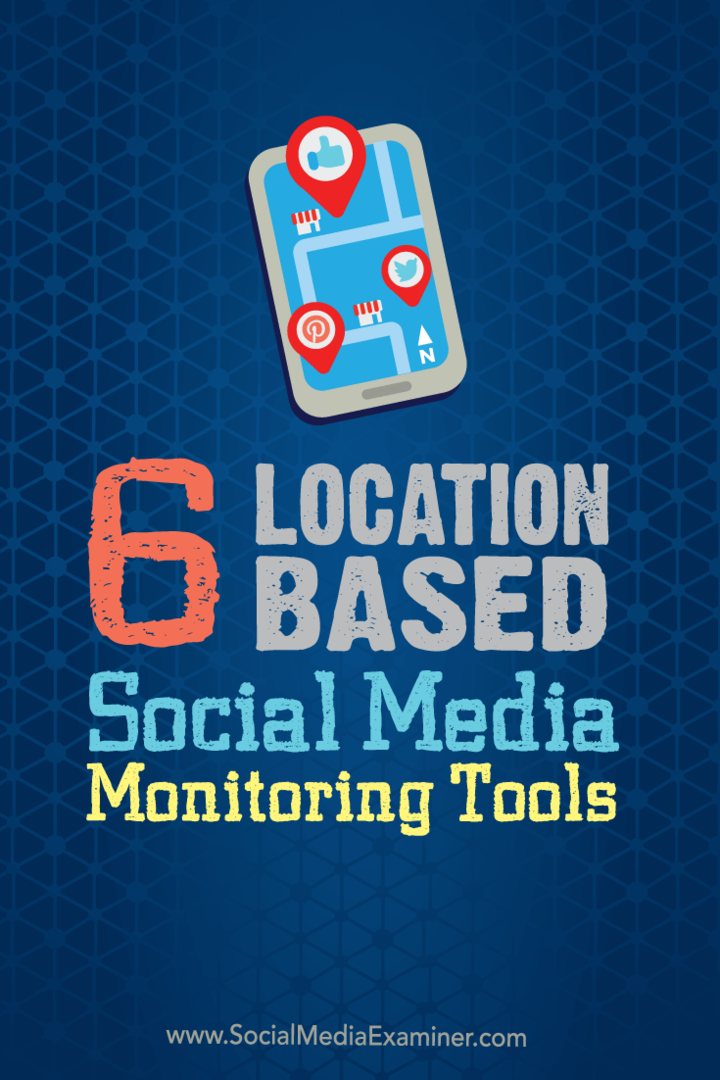Transformă-ți computerul fizic într-o mașină virtuală
Microsoft Ferestre Din Mașină Virtuală / / March 17, 2020
Uneori, trebuie să depanați sau să testați un computer fizic care rulează Windows, dar nu aveți acces fizic sau de la distanță la acesta. Iată cum să faceți un hard disk virtual și să îl rulați pe o mașină virtuală.
Uneori, trebuie să depanați sau să testați un computer fizic care rulează Windows, dar nu aveți acces fizic sau de la distanță la acesta. Mark Russinovich și Bryce Cogswell au creat un utilitar util Disk2VHD care transformă un sistem fizic într-un Hard Hard Disk (VHD) pe care îl puteți rula pe o mașină virtuală (VM) sau prin Hyper-V, astfel încât să puteți lucra de pe acesta oriunde.
Creați un VHD al unui computer fizic
Primul descărcați Disk2vhd - actualmente versiunea 1.63 și instalați-l pe computerul în care doriți să faceți un VHD. Cu tehnologia Microsoft Volume Snapshot, puteți crea un VHD al computerului chiar și când acesta este pornit și funcționează. Disk2vhd vă permite să creați VHD-uri de sisteme fizice care rulează XP și mai noi.
Extrageți fișierul disk2vhd.exe într-o locație convenabilă, lansați-l și dați de acord EULA. Nu este necesară nicio instalare, astfel încât să o puteți rula de pe o unitate USB sau o locație de rețea.

Se lansează Disk2vhd. Selectați hard disk-ul pe care doriți să îl faceți virtual, etichetați-l și alegeți o locație pentru a-l depozita. În acest exemplu îl depozitez pe pagina mea Windows Home Server. Faceți clic pe Create.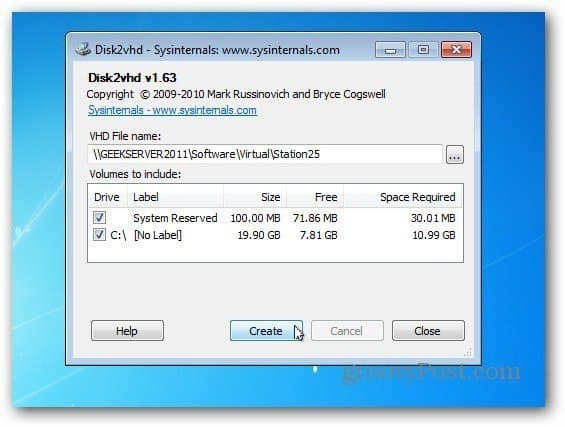
Acum așteptați în timp ce VHD-ul computerului este creat. Deoarece folosește tehnologia Snapshot, puteți continua să lucrați la aparat dacă doriți. Perioada de timp necesară va varia în funcție de dimensiunea discului.
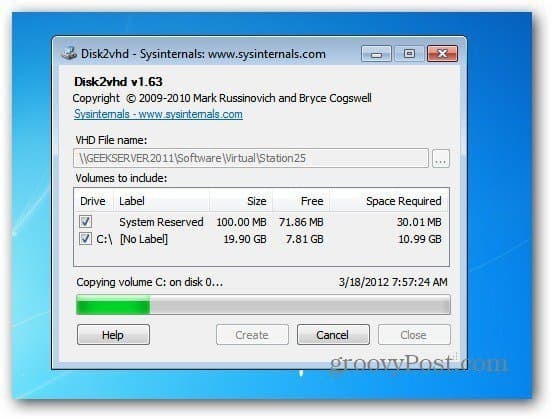
VHD a fost creat cu succes. Aproape de Disk2vhd.
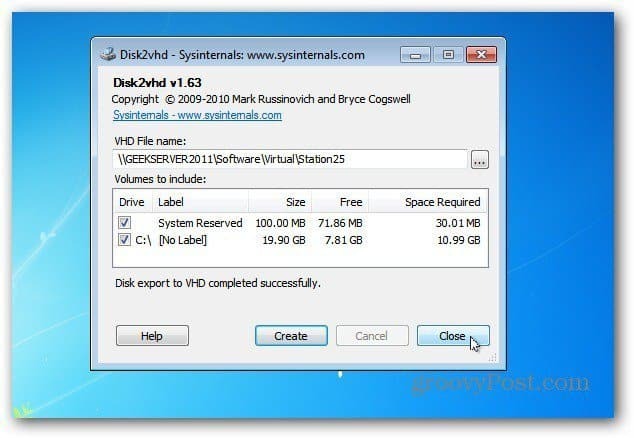
Rulați VHD pe o mașină virtuală
Acum îl puteți rula pe computere care conțin Microsoft Hyper-V precum Server 2008, Windows 8 Consumer Preview sau Server 8 beta. Puteți utiliza, de asemenea, orice software VM care acceptă fișiere VHD, cum ar fi Microsoft Virtual Server 2005 sau VirtualBox.
Procesul este simplu, când ajungeți la secțiunea software-ului VM pentru a crea un disc virtual, selectați Utilizați hard disk-ul existent și răsfoiți la VHD-ul pe care tocmai l-ați creat.
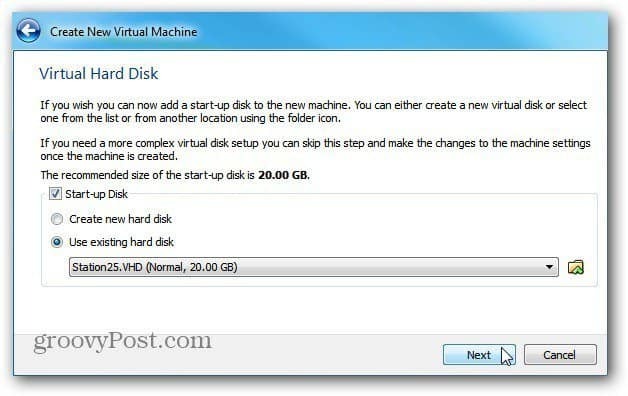
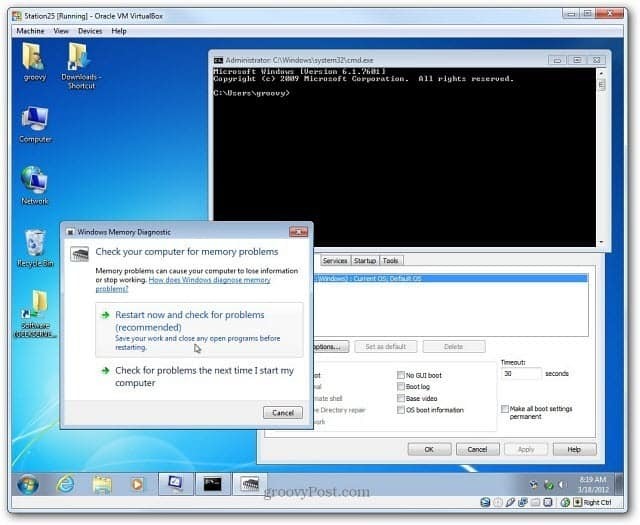
Acum puteți crea o VM a oricărui sistem Windows pentru a testa software-ul, depanarea și multe altele fără a fi nevoie de acces la mașina propriu-zisă.